Isten módja a Windows 11 -ben

- 4373
- 182
- Virág István Kálmán
Mint a rendszer korábbi verzióiban, a Windows 11 -ben megnyithatja a So -nevű "Isten módot" vagy az Isten modját - egy mappát, ahol az ábécé szerint rendezett összes rendelkezésre álló paramétert az ábécé szerint összegyűjtik. Ez különösen igaz annak a ténynek a kontextusában, hogy néhányuk elrejtett a kezelőpanelről, amelyet korábban a cikkben írtam a Vezérlőpult elemeiről a Win+R vagy a CMD -n keresztüli indításhoz.
Ebben az utasításban az Isten módjának lehetővé tételének számos módja a Windows 11 -ben - Mappát, címkét hozzon létre, hozzáadva egy regisztráció vagy harmadik parti program segítségével. És a cikk végén - arról, hogy pontosan hogyan működik ez.
- Az Isten módjának mappájának létrehozásának módjai
- Mappa létrehozása
- Címkézzen az "Isten rezsimjére"
- Adja hozzá a kezelőpanelet
- további információ
A mappa vagy az "Isten módja" mappa vagy szakasz hozzáadásának módjai a kezelőpanelbe
Számos módon lehet hozzáférni Isten rendszeréhez a Windows 11 -ben, fontolja meg őket sorrendben, melyik közülük kényelmesebb - Ön dönti el.
Mappa létrehozása
Az egyik legegyszerűbb módszer egy megfelelő mappának létrehozása egy kényelmes helyen (az asztalon vagy bármely mappában):
- Kattintson a jobb egérgombbal, válassza a "Létrehozás" - "Mappa" lehetőséget.
- Beállítottuk a mappa nevét (a név elején a pontra van szükség)
.ED7BA470-8E54-465E-825C-99712043E01C

Készen áll - A mappa megváltoztatja megjelenését, és amikor megnyitja, megjelenik az összes paraméter listája a Paraméter -vezérlőpult keretében (ideértve azokat is, amelyek a Windows 11 -ben rejtettek, de továbbra is működnek).
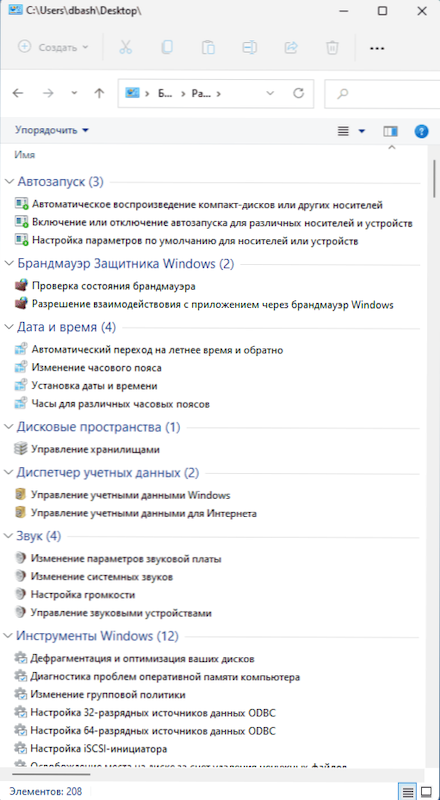
Ennek a módszernek az a hátránya, hogy nem tudja beállítani a mappa nevét, pontosan lehetséges (például a pontig vagy az "Isten Istenének" mappának létrehozása után), de nem jelenik meg.
Parancsikon létrehozása az "Isten rezsimjéhez"
A név megváltoztatásához használhatja a módszert egy parancsikon létrehozásával:
- Nyomja meg a jobb egérgombot bármilyen helyen, amely kényelmes az Ön számára - az asztalon vagy a mappában, válassza a "Létrehozás" - "Címke" lehetőséget.
- A "jelölje meg az objektum helyét" író mezőben
Felfedező.Exe Shell ::: Ed7BA470-8E54-465E-825C-99712043E01C
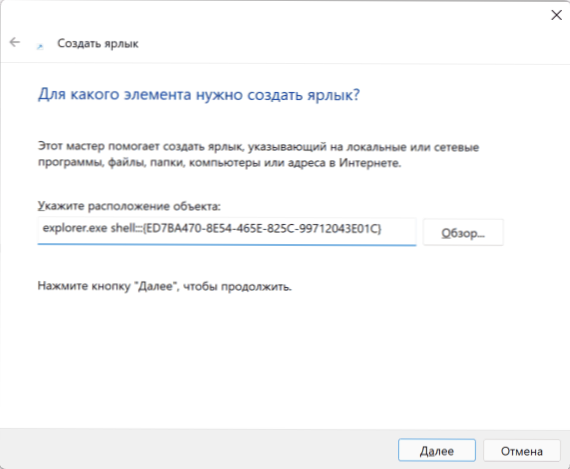
- Kattintson a "Tovább" gombra.
- Írja be a címke kívánt nevét, például "Isten rezsimje" vagy "Minden paraméter".
- Kattintson a "Kész" gombra.
Ez a parancsikon ugyanúgy fog működni, mint egy korábban létrehozott mappát. Ha szükséges, rögzíthető a tálcán (a jobb egérgombbal - jelenjen meg további paramétereket - javítsa ki a tálcán) vagy a "Start" menüben "Windows 11 (a kezdeti képernyőn). És a címke tulajdonságaiban - változtassa meg a megjelenített ikont.
Tétel hozzáadása Az Isten módja a kezelőpanelhez
Teremt .Reg fájl a következő tartalommal, a javasolt kódhoz feltétlenül használja az ANSI (UNICODE) kódolást, miközben fenntartja a cirill ábécét (a témáról szóló cikk: Hogyan lehet létrehozni .reg fájl):
A Windows Registry szerkesztő 5. verziója.00 [HKEY_LOCAL_MACHINE \ Software \ Classes \ ClSID \ D15ED2E1-C75B-443C-BD7C-FC03B2F08C17] @= "Isten rezsimje" "Infotip" = "Minden elem" "" System "" System "" "System" "System.Kezelőpanel.Kategória "=" 5 "[HKEY_LOCAL_MACHINE \ Classes \ CLASS \ CLASS \ D15ED2E1-C75B-443C-BD7C-FC03B2F08C17 \ defaulicon] @="%Systemrot%\\ / Systee%M32 \\ Imageres.DLL, -27 "[HKEY_LOCAL_MACHINE \ CLASS \ CLSID \ D15ED2E1-C75B-443C-BD7C-FC03B2F08C17 \ Shell \ Open \ Command] @=" Explorer.Exe Shell ::: ED7BA470-8E54-465E-825C-99712043E01C " ] @= "mód Isten "
Ezt követően nyomja meg kétszer a fájlt, és egyetért az adatok hozzáadásával a nyilvántartásba. Közvetlenül ezt követően az "Isten rezsimje" tétel hozzáadódik a Windows 11 kezelőpanelhez.
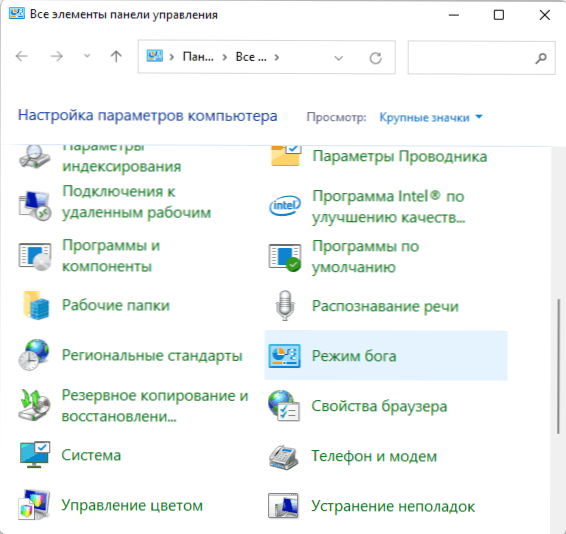
további információ
Vannak más lehetőségek is, hogy hozzáférhessenek a figyelembe vett paraméterek listájához, például az olvasó számára érdekes lehet egy ingyenes segédprogram Win10 minden beállítás (a Windows 11 -ben működik).
És most, amint azt ígértük, hogyan működik: A Windows a rendszerelemek egyedi GUID -azonosítókat tartalmaz - „Mappák”, az a kód, amelyet az „Isten módja” mappának vagy címkéjének létrehozásához használtunk. Ugyanezek az azonosítók vonatkoznak a „számítógépem” rendszerre, a kosarakra és más elemekre, és mindegyik hozzáférhet a korábban leírt módszerekhez, vagy szükség esetén a saját programjaiból és szkripteiből.
A különféle mappák és elemek ilyen azonosítóinak aktuális listáját a Microsoft hivatalos weboldalán lehet beszerezni:
- https: // docs.Mikrosoft.Com/en -sus/windows/win32/héj/ismert mandátum - rendszermappákhoz
- https: // docs.Mikrosoft.Com/en -us/Windows/Win32/Shell/ControlPanel-Kanonikus-Names--a kezelőpanel elemei
Érdekes, hogy az "Isten rezsim" mappájának fontolóra vett azonosítóját nem jelzi ezen listák egyikében sem.
- « Hogyan lehet letölteni az Intel HD grafikus illesztőprogramokat
- Hogyan lehet megnyitni a klasszikus hangerő -keverőn a Windows 11 -ben »

